보팅바
스팀 파워 500 이상의 사용자들은 steemit.com에서 보팅바를 쓸 수 있습니다.
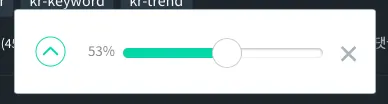
이렇게 생긴 보팅바를 조절하면 보팅 강도를 조절할 수 있습니다.
보팅을 세게 하면 액수가 많이 올라가지만, 보팅을 자주 할 수 없습니다.
반대로 보팅을 약하게 하면 액수는 적게 올라가고, 자주 할 수 있습니다.
steemit.com에서는 스팀파워 500이상의 사용자들만 보팅바 사용 가능합니다.
보팅파워 500 미만의 사용자들도 steemit.com에서 보팅바 사용 가능하게 하는 툴을 만들었습니다.
크롬 브라우저 플러그인입니다. 이 어려운 것을 제가 해냈습니다.
설치하기
크롬 웹브라우저로 다음 주소에 접속합니다.
https://chrome.google.com/webstore/detail/voting-bar-for-steemit/cgcjlecbfmnkjmlgfcgkochmjecpahio?hl=en
화면 오른쪽 상단의 Add to Chrome, 파란색 버튼을 클릭합니다.
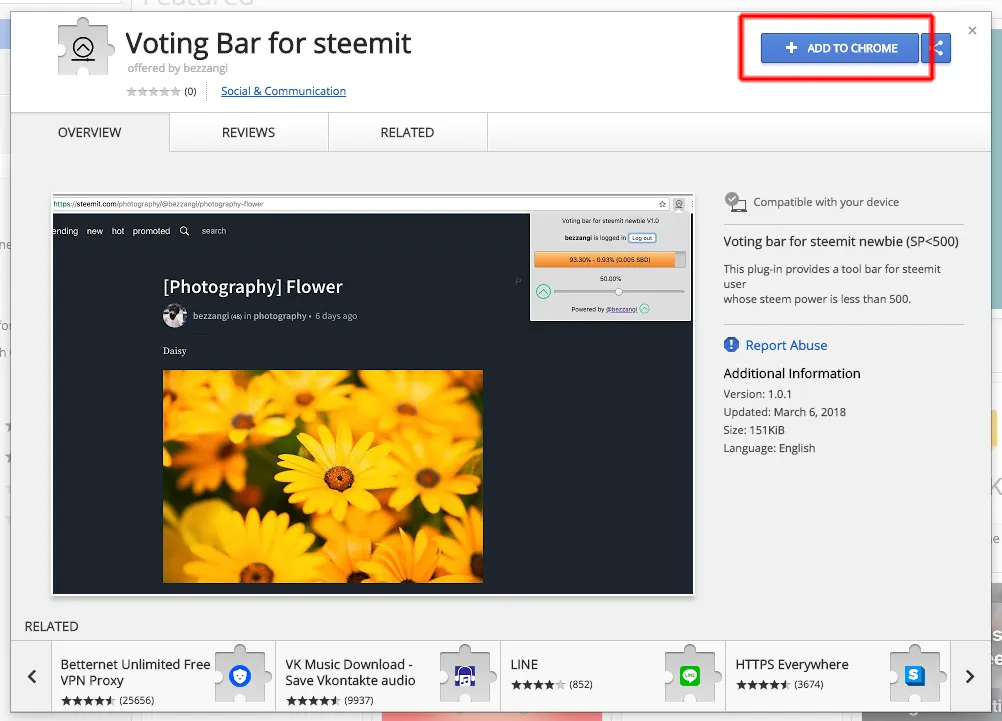
확인 창에서 Add extension 버튼을 클립합니다.
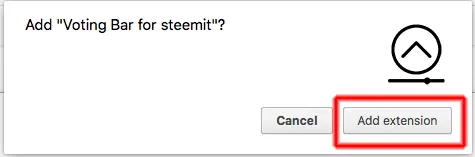
설치가 완료 되면, 크롬 브라우저 오른쪽 상단에 다음 아이콘이 표시됩니다.
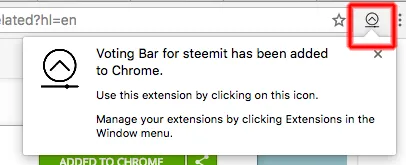
로그인 하기
처음 실행 시 다음 창이 열립니다. 이 창은 처음 한번만 표시됩니다.
아이디와 포스팅 키를 넣고 Log in 버튼을 클릭합니다.
해당 아이디와 포스팅 키가 유효한 지 검사한 후,
사용자의 컴퓨터에 저장하고, 로그아웃 시 정보는 삭제됩니다.
여러 사람이 사용하는 컴퓨터에서는 사용을 자제하여 주시기 바랍니다.
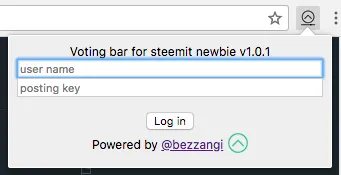
포스팅 키
스팀잇에서 사용하는 비밀번호 중 하나입니다.
포스팅, 보팅 기능만 있어서 유출되어도 계정을 탈취당할 위험이 없습니다.
지갑 => 권한에서 확인 가능합니다.
개인키 보이기를 클릭하면 나오는 '5'로 시작하는 비밀번호입니다.
로그인 완료
로그인이 완료되면 다음의 화면이 표시됩니다.
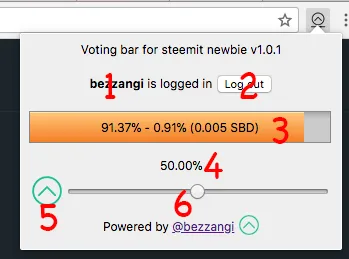
각각의 정보는 다음과 같습니다.
- 사용자 id
- 로그아웃 버튼
- 사용자의 현재의 보팅파워, 보팅 후 차감되는 보팅파워, 보팅 금액
- 보팅 강도 (0.01~ 100 %)
- 보팅 버튼
- 보팅 바
그 이외에 버전정보, 개발자 블로그 링크, 개발자에게 보팅하기 버튼이 표시됩니다.
사용 방법
- 원하는 포스트에 접속한 후, 크롬 오른쪽 상단의 플러그인 아이콘을 클릭합니다.
- 6번의 보팅 바를 좌우로 움직여서
- 3번에 표시되는 보팅 금액, 보팅시 차감되는 보팅파워 등을 확인 한 후
- 5번 버튼을 클릭하고, 잠시 기다리면
해당 포스팅에 대한 보팅이 완료됩니다.
리스팀 감사합니다.
